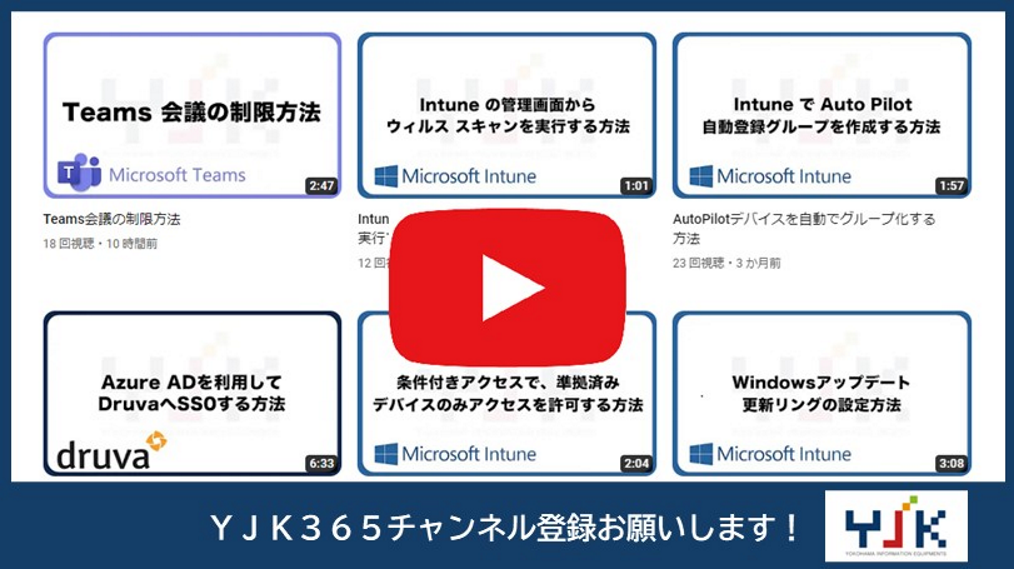こんにちは!竹内です!
Windowsの品質更新プログラムは通常は自動で適用されますが、「エラーが表示されアップデートが完了できない」といった場面があると思います。
品質更新プログラムが適用されないと、最新のセキュリティが適用されないため不安ですよね。
会社によってはセキュリティポリシー違反としてデバイスが使用できなくなるといったケースも考えられます。
このようなケースの対処方法として、 Microsoft Update カタログから手動で品質更新プログラムをダウンロードして、デバイスにインストールをすることが可能です。
そこで今回は、手動で品質更新プログラムをインストールすることでアップデートを行う手順をご紹介します。
ぜひご参考ください!

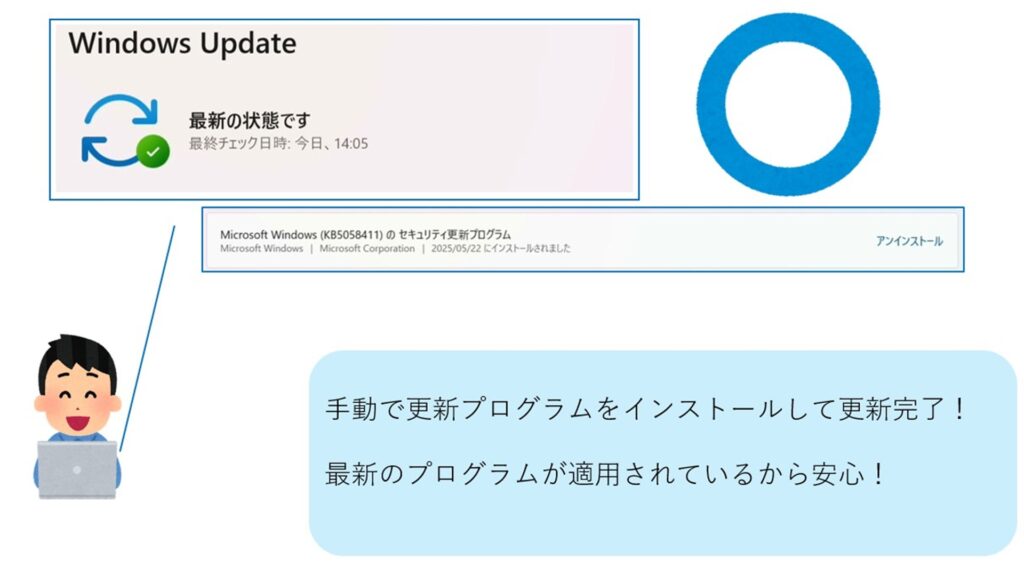
目次
1.事前準備
※弊社検証環境での準備手順です。
実際の手順は「目次2. Microsoft Update カタログから品質更新プログラムをダウンロード 」以降になります。
1.まず、品質更新プログラムが未適用の状態を再現するため、以下の品質更新プログラムをアンインストールします。
KB番号:KB5058411
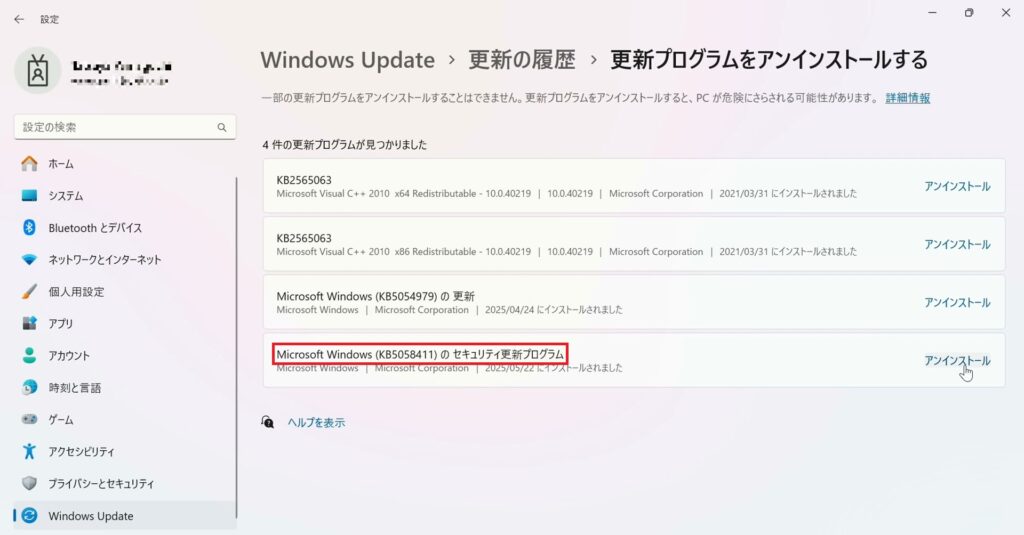
2.「アンインストール」をクリックします。
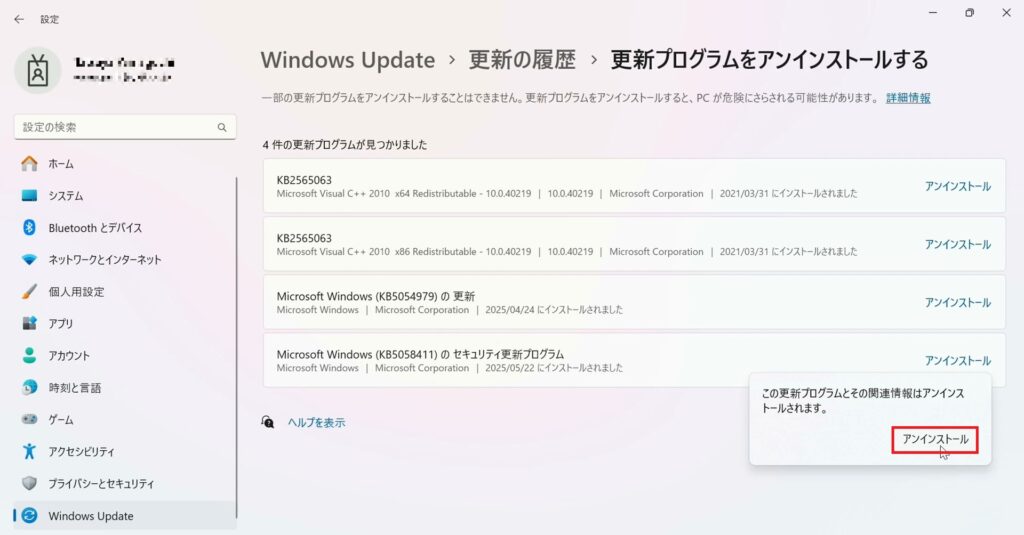
3.アンインストールされたことが確認できました。
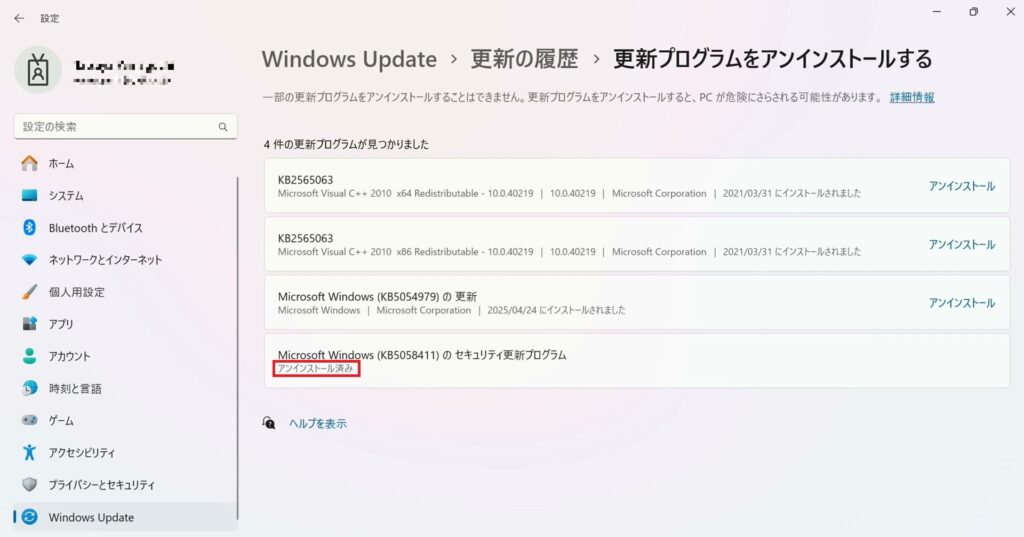
2. Microsoft Update カタログから品質更新プログラムをダウンロード
1.以下URLにアクセスします。
Microsoft Update カタログ
2.更新が失敗している品質更新プログラムのKB番号を入力し「検索」をクリックします。
※今回はKB5058411で検索します。
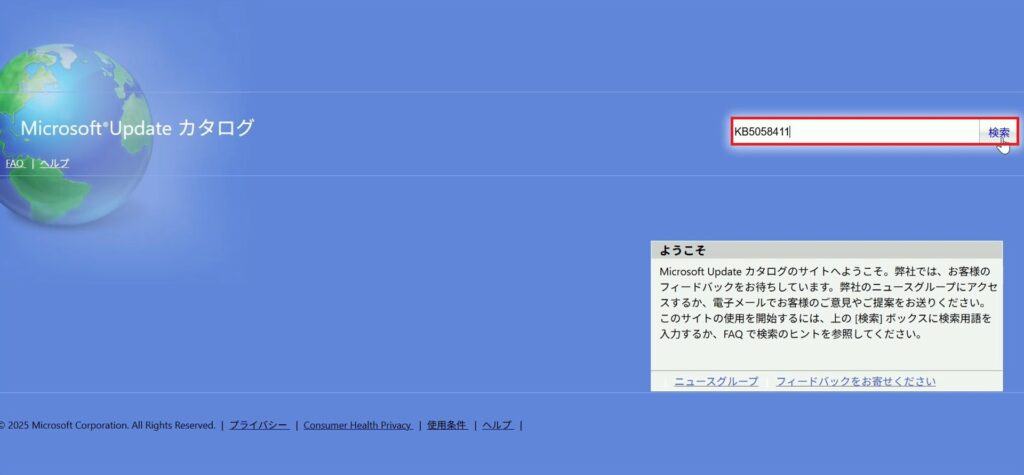
■KB番号の確認方法
設定>WindowsUpdate>更新の履歴をクリックします。
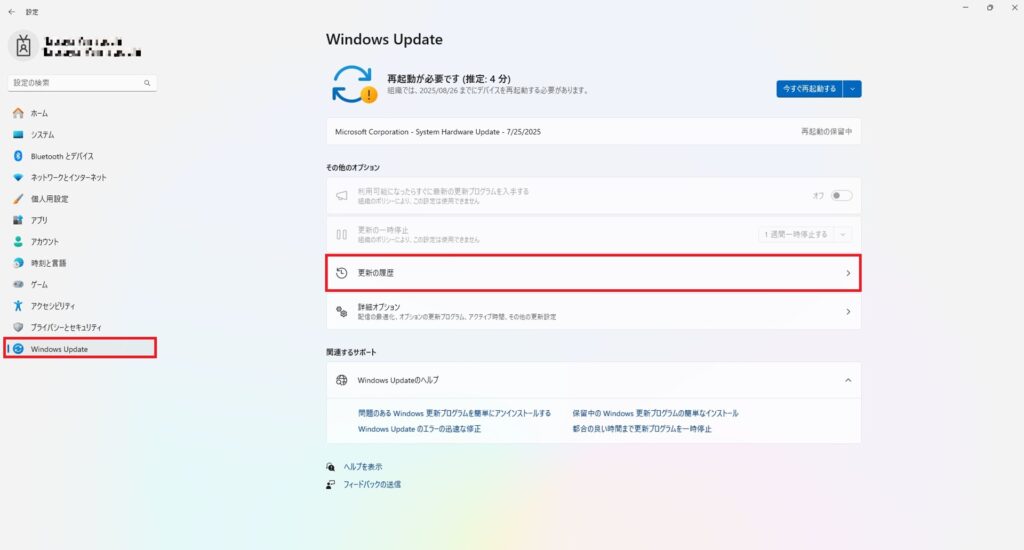
更新の履歴からKB番号が確認できます。
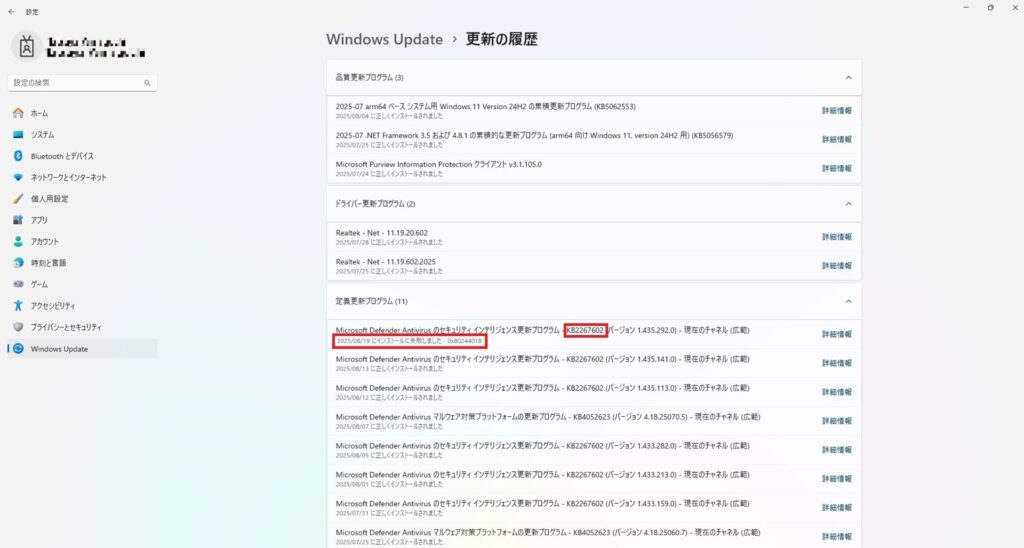
3.「2025-05 Cumulative Update for Windows 11 Version 24H2 for x64-based Systems (KB5058411) 」のダウンロードをクリックします。
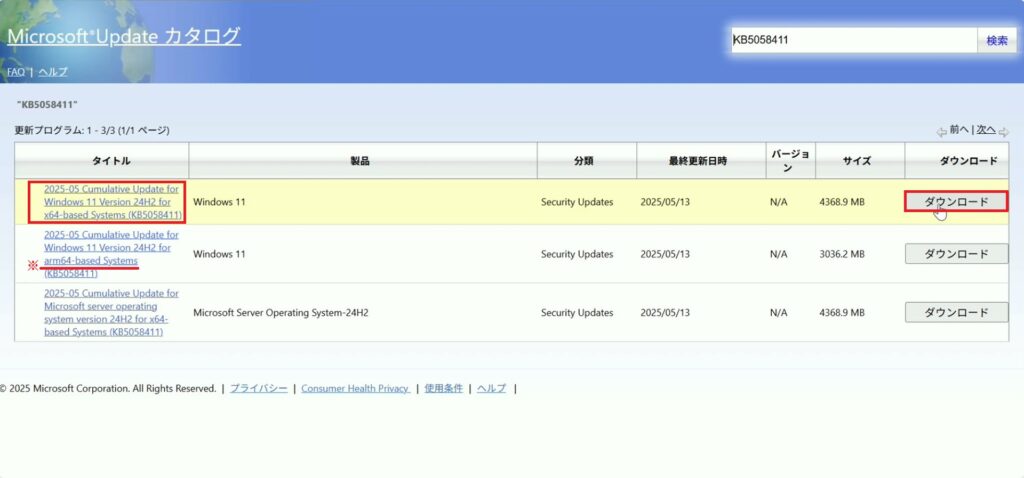
※使用しているパソコンのOSやWindowsのバージョンが異なる品質更新プログラムをダウンロードすると、正常にインストールが行えません。
必ず品質更新プログラム名を確認し、OSやバージョンに合った品質更新プログラムをダウンロードしてください。
■どれを選べばいい?自分のPCに合った更新プログラムの選び方
| 表示名 | 対象環境 | 選び方のポイント |
| x64-based Systems | 一般的なWindows 11 Home / Pro | 多くのユーザーはこちらを選択 |
| ARM64-based Systems | ARMプロセッサ搭載のPC(例:Surface Pro Xなど) | ARM搭載PCの場合はこちら |
| Server や Enterprise | Windows Server OSや Windows 11 Enterprise Edition | 個人利用のPCでは選ばない |
4.ポップアップが表示されるので、表示されている.msuファイルをダウンロードします。
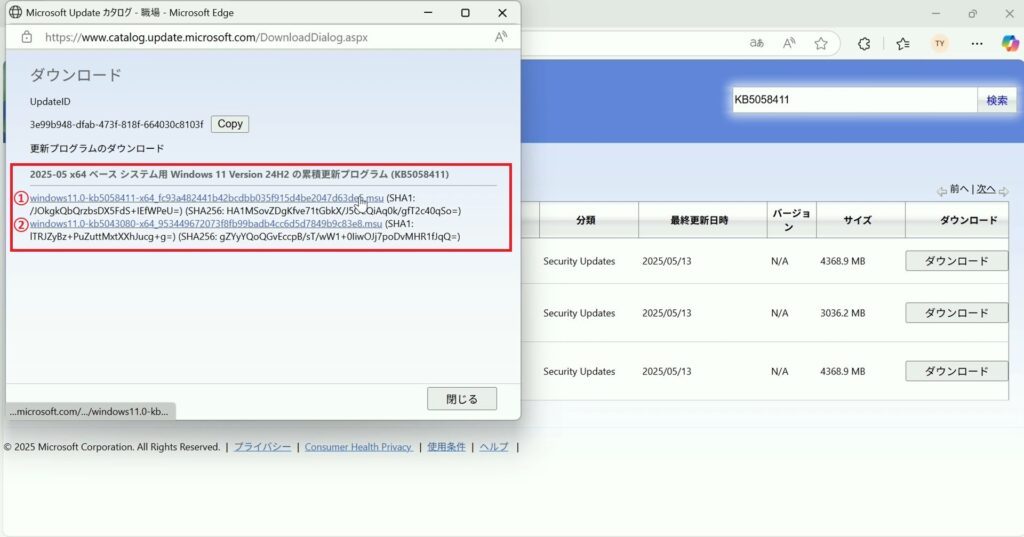
■2つあるけどどっちもダウンロードが必要?
→基本的に今回のKB番号が記載されているファイルのみダウンロードすればOKです。
例外的に専門的な環境で「手動で更新ファイル(.msu)を入れてる」場合は、表示されているすべての更新ファイルをダウンロードする必要があります。
※今回はトラブルシューティングの一環として2つダウンロードしましたが、基本的には①のみで問題ないです。
5.ダウンロードが開始されました。
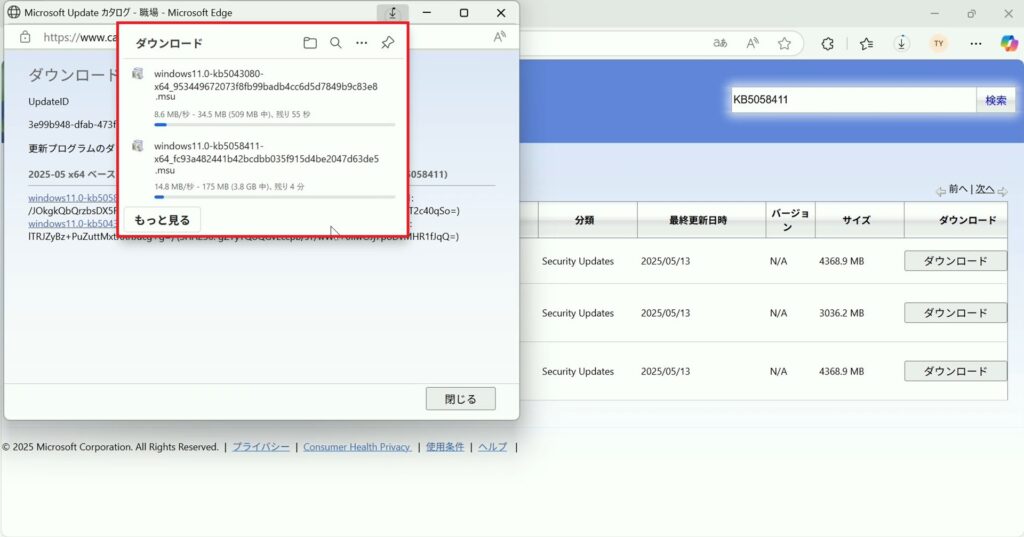
6.ダウンロードしたファイルを格納するフォルダを作成します。
※今回は以下にフォルダを作成します。
C:\temp
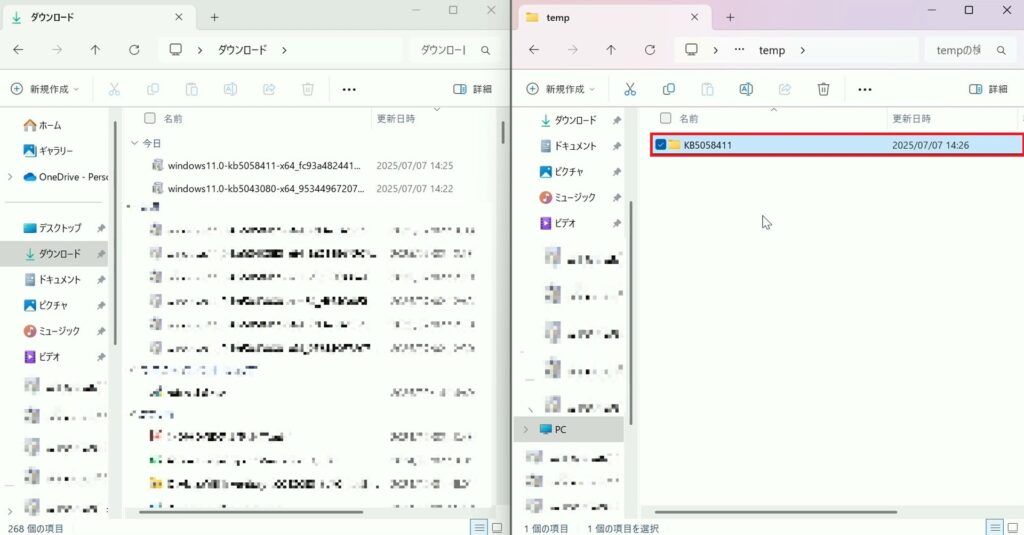
7.先ほどダウンロードしたファイルを作成したフォルダに移動します。
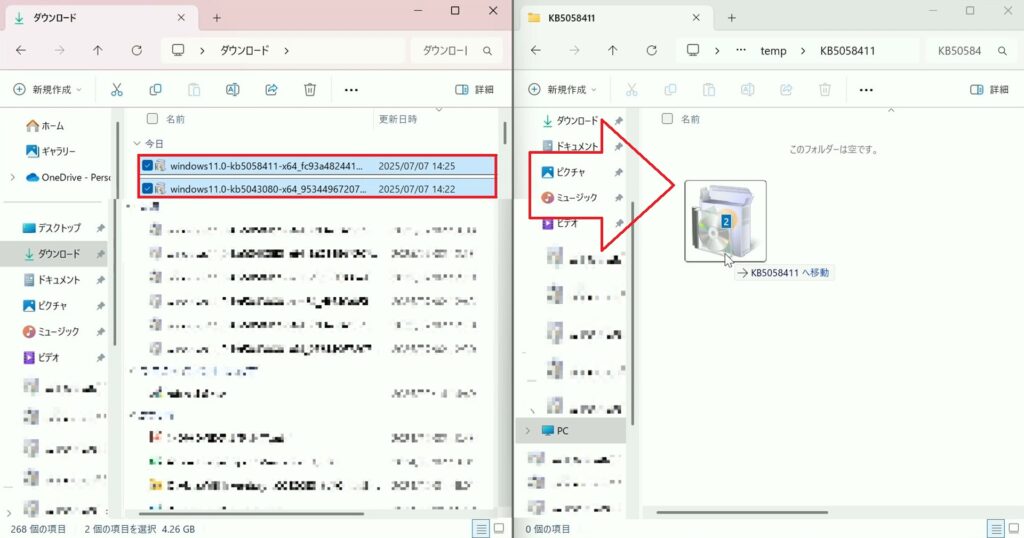
8.以下フォルダに格納ができました。
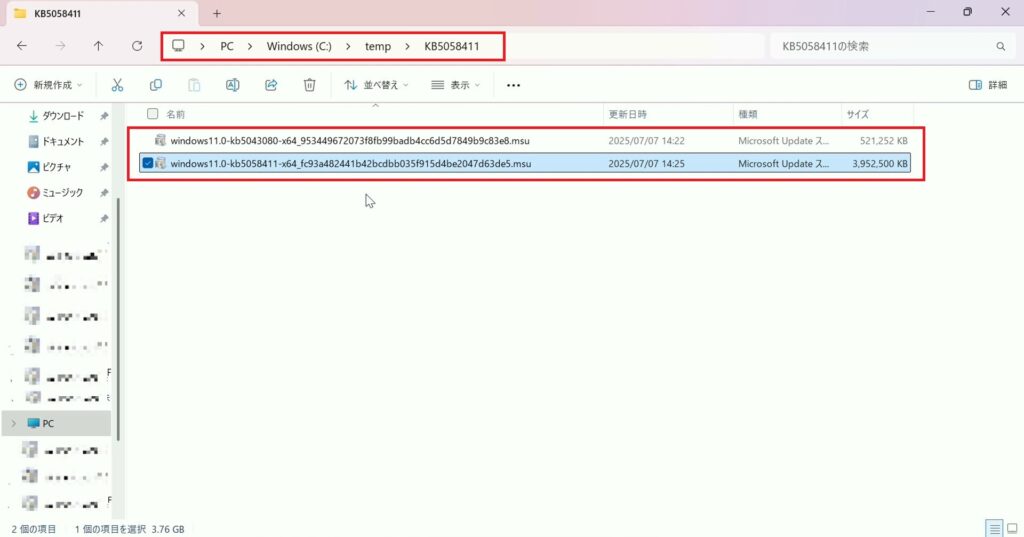
3.手動インストール手順
1.検索バーに「cmd」と入力し、「管理者として実行」をクリックします。
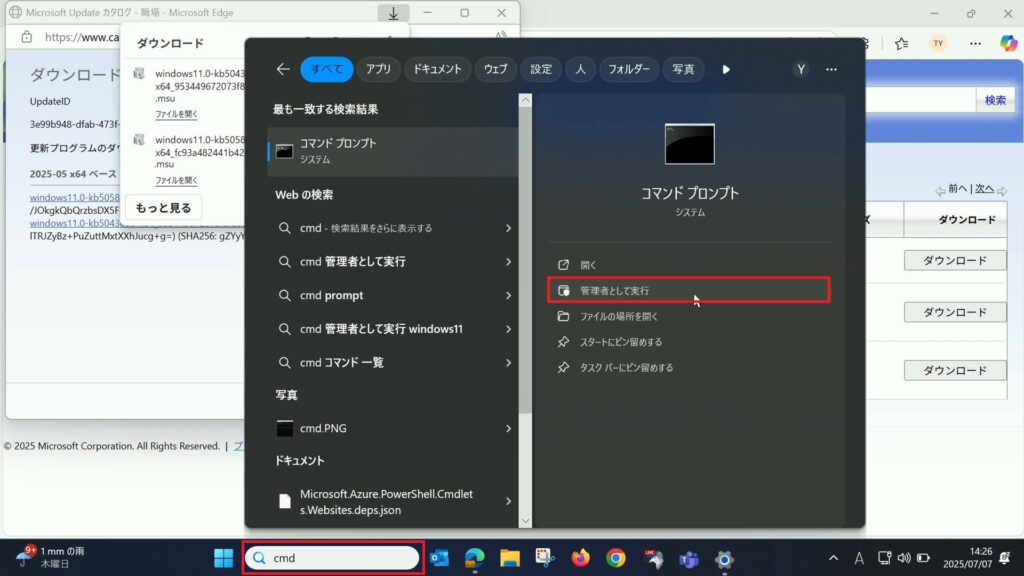
2.ポップアップが表示されるので「はい」をクリックします。
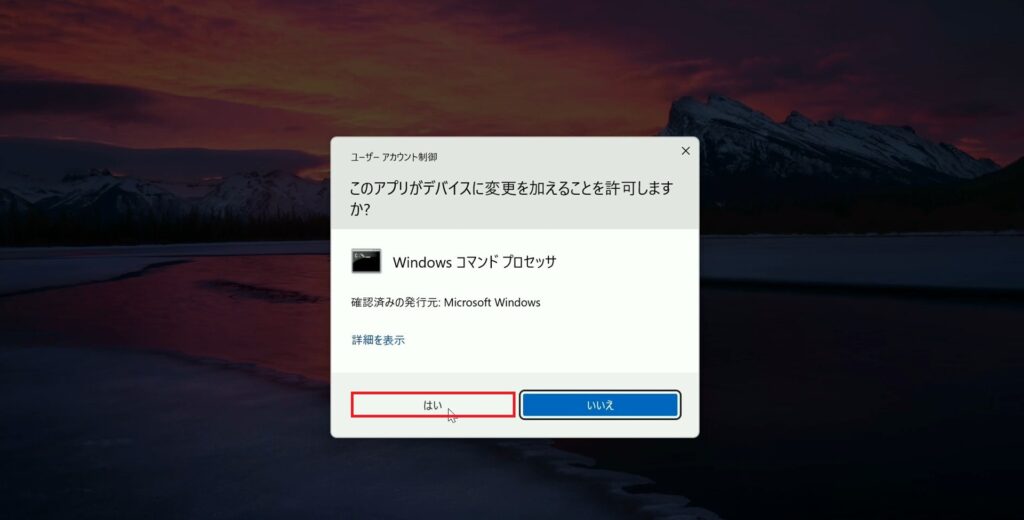
3.コマンドプロンプトが立ち上がりました。
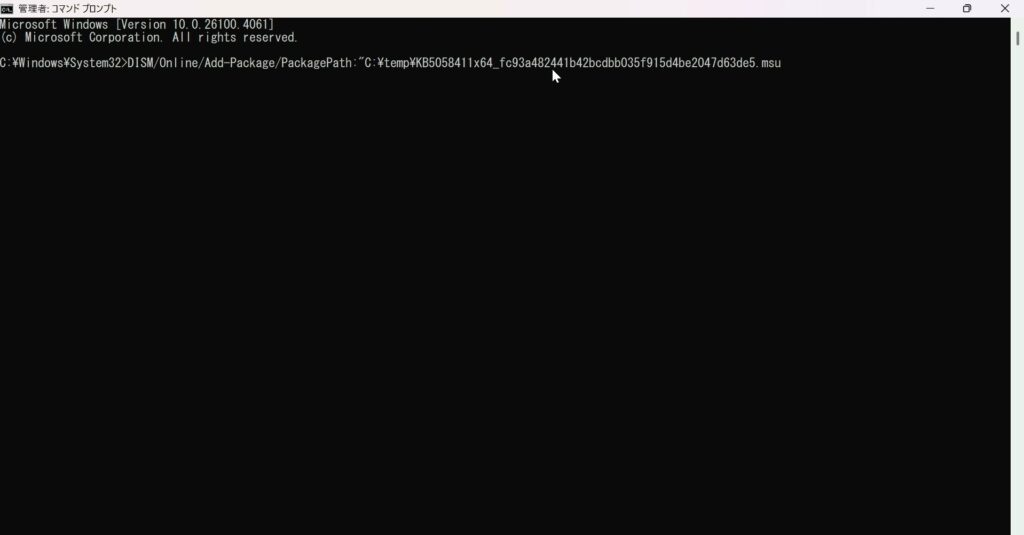
4.以下コマンドを入力します。赤字箇所は【補足説明】を参考に変更してください。
DISM /Online /Add-Package /PackagePath:C:\Temp\Windows11.0-kb5058411-x64.msu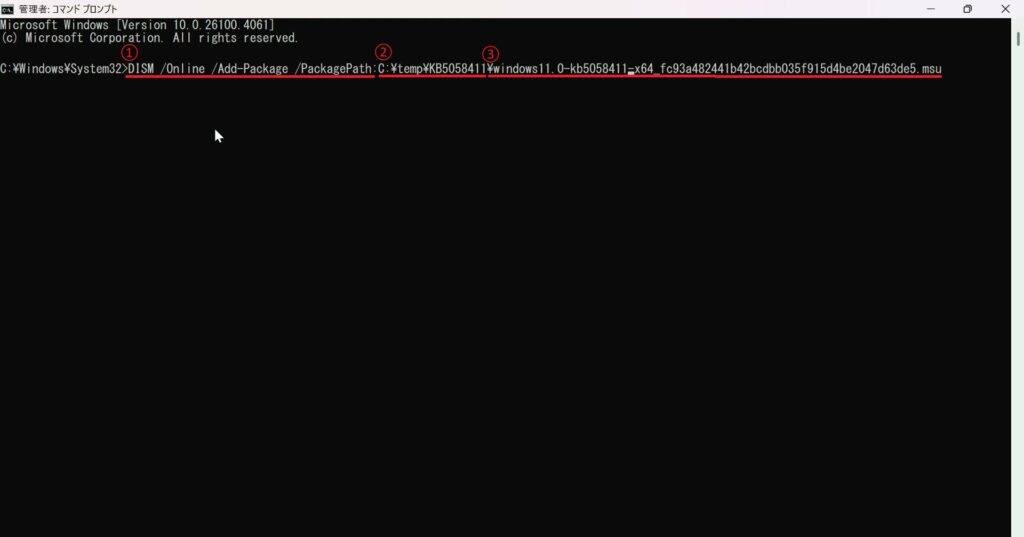
補足説明】
上記コマンドは以下①②③で構成されています。
① DISM /Online /Add-Package /PackagePath:
指定したパッケージ(更新プログラムや機能)を追加するためのコマンドです。
② C:\temp\KB5058411
ダウンロードした品質更新プログラムが格納されているフォルダのパスをコピーし貼り付けます。
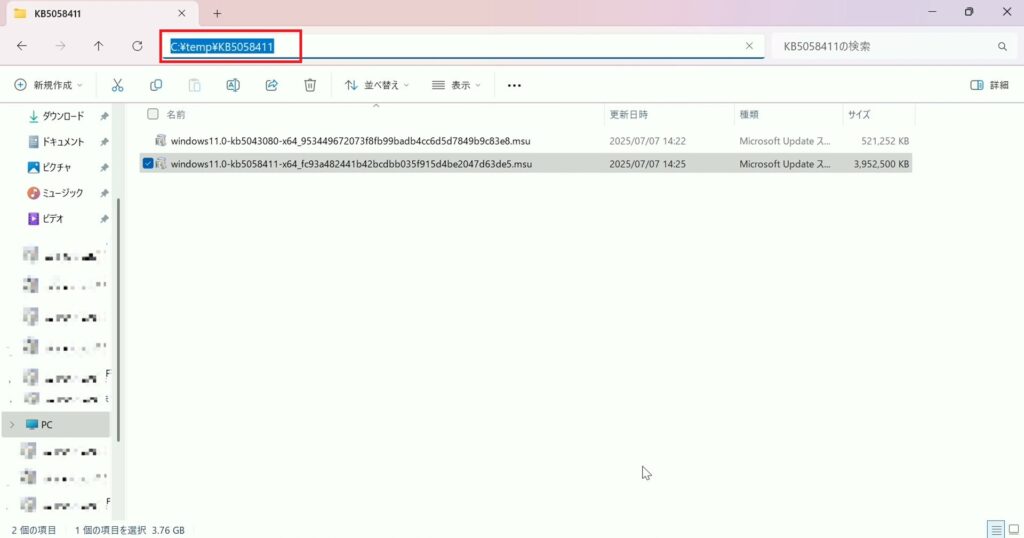
③ windows11.0-kb5058411x64_fc93a482441b42bcdbb035f915d4be2047d63de5.msu
対象のKB番号のファイル名をコピーし貼り付けます。
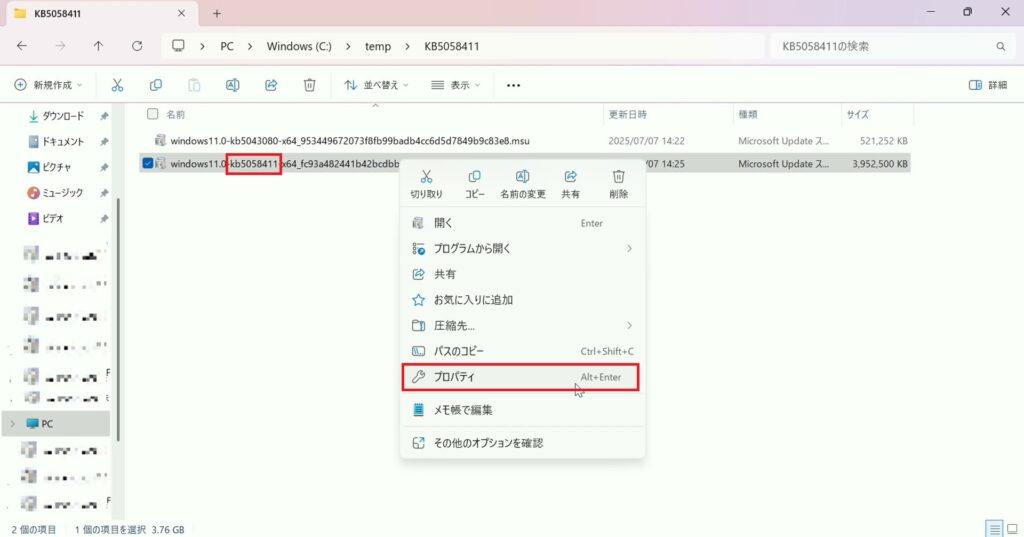
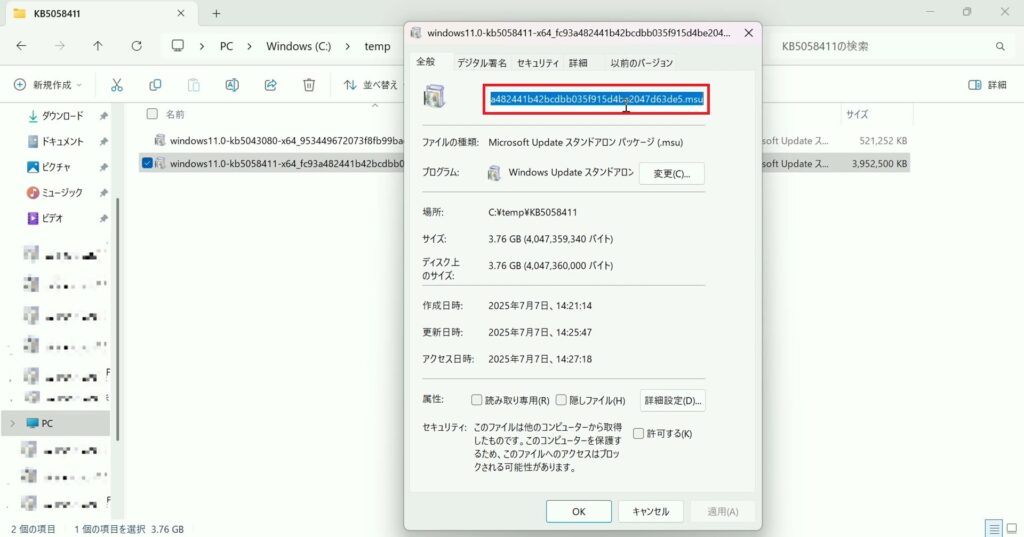
5.インストールが完了しました。
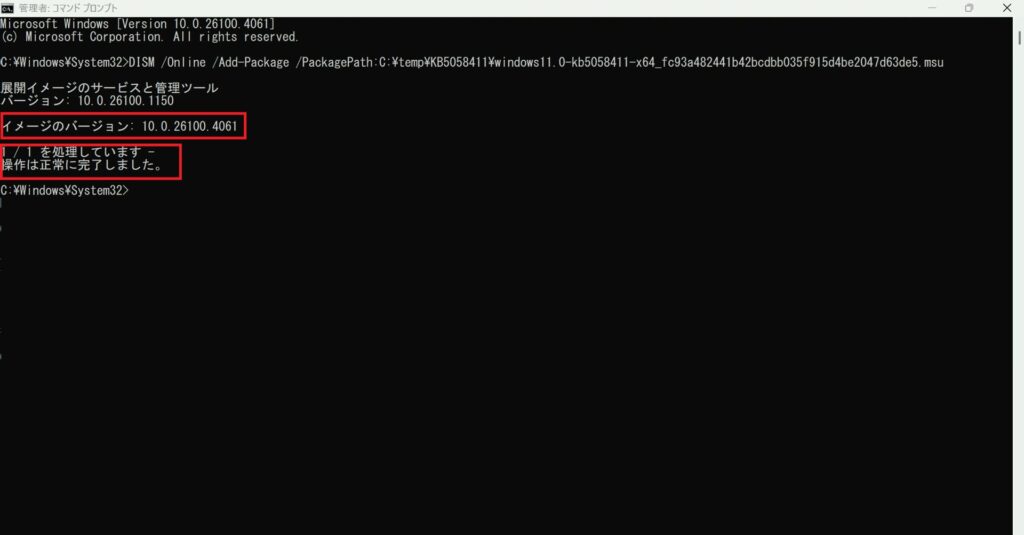
4.結果
インストールが完了していることが確認できます。
Before
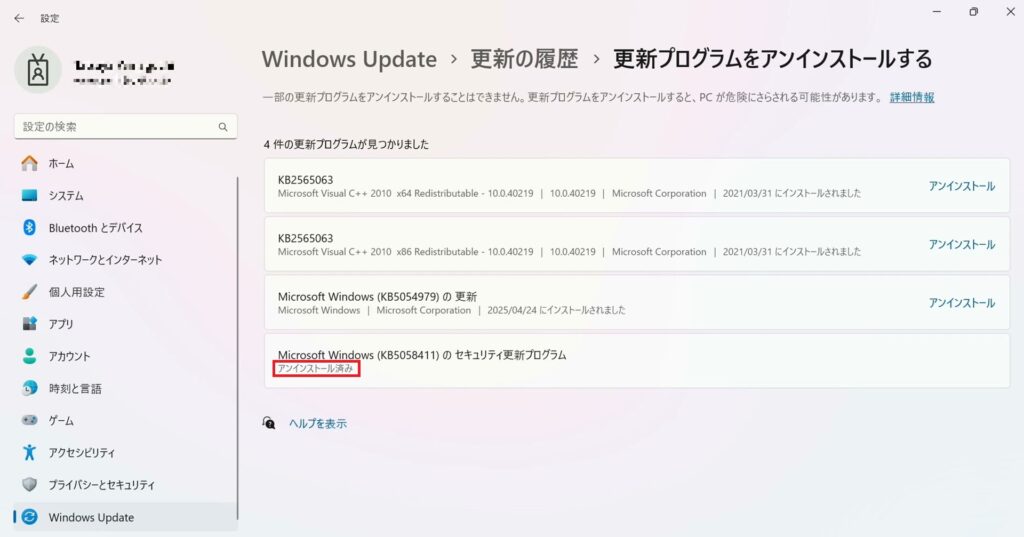
After
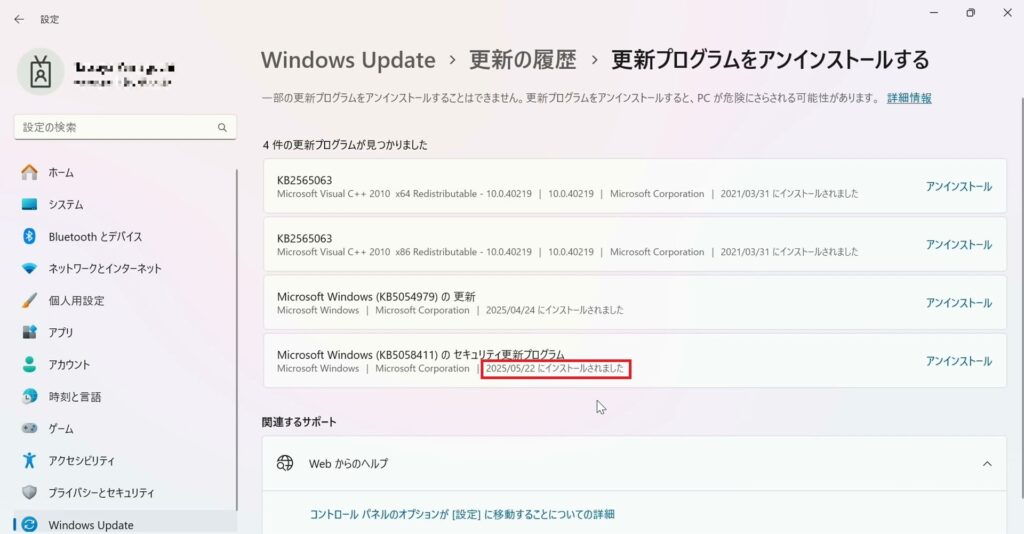
5.エラーコード「87」の対処法
手順4で以下エラーが表示される場合があります。
その場合、次のことを確認してください。
【エラー内容】
エラー:87
online/add-package/packagepath は不明なオプションです。
【エラー画面】
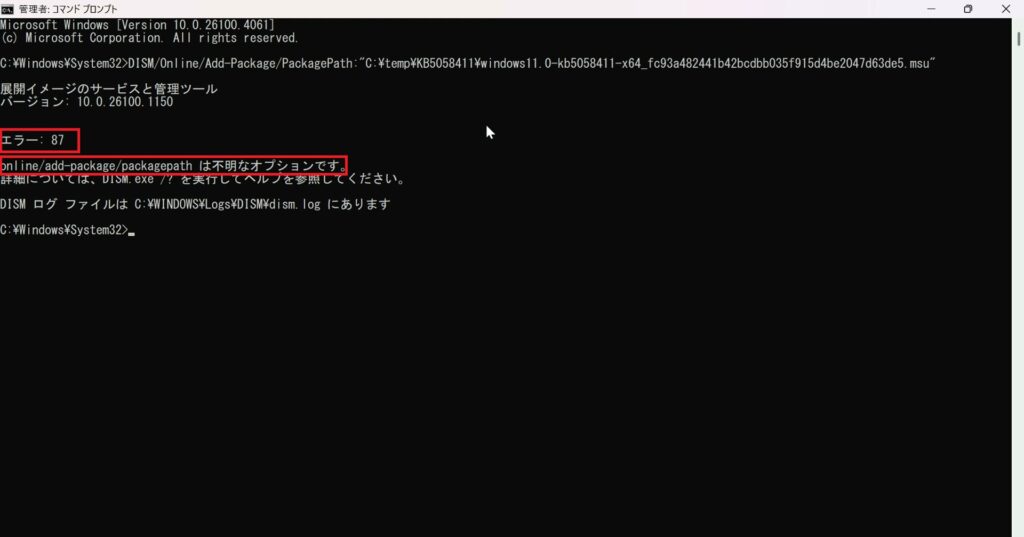
【解決方法】
コマンドにスペースが入っていない場合、スペースを入れることで解決する可能性があります。
※DISM コマンドは、各オプションの前にスペースが必要となります。
×: DISM/Online/Add-Package/PackagePath:C:\Temp\Windows11.0-KB5051987-x64.msu
〇:DISM /Online /Add-Package /PackagePath:C:\Temp\Windows11.0-KB5051987-x64.msu
その他お困りごとも動画で解説!